Annonse
Noen ganger vil du få en feil når du installerer programvare på Windows. Installasjonsprogrammet kan nekte å kjøre, rapportere en feilkode, si at det ikke er i stand til å skrive til en mappe, eller til og med lydløst mislykkes. Du må feilsøke problemet slik at du kan installere programvare normalt.
Kjør som administrator
De fleste Windows-programvare må installeres med administratorrettigheter. Takk til Kontroll av brukerkontoer (UAC) MUOs sikkerhetssjekkliste: Hva du trenger å gjøre akkurat nå for å være tryggSikkerhet kan være et overveldende emne - det er så mange potensielle problemer vi må tenke på når vi sikrer datamaskiner, online kontoer og trådløse nettverk. Denne listen skal bidra til å forenkle ting ... Les mer , bruker du sannsynligvis en begrenset brukerkonto. Det meste av tiden trenger du ikke å bekymre deg for dette. Hver gang du installerer et program, vil du se en UAC-popup og kan gi tillatelse. Moderne programvareinstallatører vil automatisk be om tillatelse, mens Windows vil forsøke å kjøre gamle programvareinstallatører automatisk med administratorrettighetene de trenger. Imidlertid vil ikke et program mislykkes i installasjonen - noen ganger vil installasjonsprogrammet si at det ikke kan skrive til en bestemt mappe. I disse tilfellene må du kjøre installasjonsprogrammet manuelt.
For å gjøre dette, lukk installasjonsprogrammet, høyreklikk på installasjonsfilen og velg Kjør som administrator. Enig med ledeteksten, og installasjonsprogrammet kjører med administratorrettigheter, slik at det kan skrives til systemmapper og installeres normalt.

Vurder x86 vs. x64
De fleste Windows-datamaskiner har nå 64-bit maskinvare og 64-bit versjoner av Windows. Noen Windows-datamaskiner har imidlertid fortsatt en 32-biters versjon av Windows. Hvis du har en 64-biters versjon av Windows, kan du installere 32-biters programvare fordi den er bakoverkompatibel. Hvis du imidlertid har en 32-biters versjon av Windows, kan du ikke installere 64-biters programvare. Hvis du laster ned et 64-biters programvareinstallasjonsprogram for en 32-bitersversjon av Windows, ser du en feil, og installasjonsprogrammet kjører ikke.
Sjekk om du har en 64-biters versjon av Windows Har jeg 32-bit eller 64-bit Windows? Slik forteller duHvordan kan du se om Windows-versjonen du bruker er 32-bit eller 64-bit? Bruk disse metodene og lær hvorfor det er viktig også. Les mer eller ikke. For å unngå dette problemet, bare last ned riktig installasjonsprogram for systemet ditt - mange programmer har nedlastingssider der de kan velge mellom 32-biters og 64-biters programvareinstallatører. 32-biters systemer kan bli referert til som "x86", mens 64-biters systemer kan bli referert til som "x64" eller "amd64." Slik ser for eksempel alternativet ut på 7-Zip-nettstedet:

Kjør Microsofts Fiks det
Microsoft tilbyr en Fix IT feilsøkingsverktøy Er Microsoft Fix It Service virkelig bra? [MakeUseOf Tests]Har du problemer med datamaskinen? Microsofts Fix It-tjeneste prøver å fikse dem for deg. Hvis du har søkt på Microsofts hjelpesider, har du sannsynligvis sett en rekke "Fix It" -programmer du kan kjøre for å raskt fikse en ... Les mer som du kan kjøre når programmer ikke vil installere eller avinstallere. Fix It løser problemer med korrupte registernøkler. Hvis programvare ikke installerer på systemet ditt, bør du prøve dette verktøyet - det er ingen skade i å gjøre det, og det er raskt å kjøre. For å bruke det, besøk bare Løs problemer med at programmer ikke kan installeres eller avinstalleres på Microsofts nettsted, klikk Kjør nå og kjør verktøyet. Den vil reparere problemene automatisk og forhåpentligvis løse problemet.
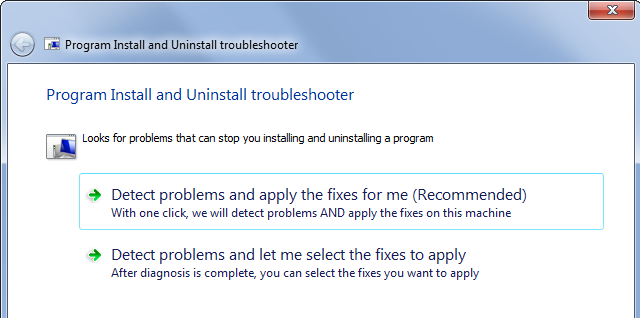
Avinstaller den forrige versjonen av programvaren
I noen tilfeller kan det hende at du ikke kan installere en ny versjon av et program over en gammel versjon av et program. For å installere den nye versjonen, kan det hende du først må fjerne den gamle versjonen og de tilhørende komponentene. Dette er normalt ikke nødvendig, men problemer med programmer kan forhindre enkel oppgradering. For å gjøre dette, vil du gå til Kontrollpanelet og avinstallere programmet. Imidlertid er det ikke alltid at dette er bra nok. Det kan hende du må slå opp spesifikke instruksjoner for det programmet for å fjerne det fullstendig. For eksempel, Apple tilbyr instruksjoner for å fjerne iTunes og relatert programvare fullstendig. For antivirusprogrammer kan det hende du må laste ned et fjerningsverktøy fra antivirusfirmaets nettsted i stedet for å bare bruke avinstalleringsprogrammet i Windows Kontrollpanel.
En tredjeparts uninstaller 3 beste tredjepartsinstalleringsprogrammer og hvorfor du trenger demHvis du vil avinstallere et Windows-program, kan du ikke bare trykke 'Slett' - du må kjøre programvarens avinstallasjonsprogram. Dessverre fjerner alternativet 'Avinstaller et program' i Windows Kontrollpanel ikke alltid det fullstendig ... Les mer kan også være i stand til å hjelpe her, ved å fjerne alt søppel som er til overs fra det gamle programmet. Du skal normalt ikke trenge avinstallasjonsprogrammer fra tredjeparter med mindre du støter på et problem. Avinstallering av programmer fra Kontrollpanel er det enkleste alternativet hvis alt fungerer normalt.
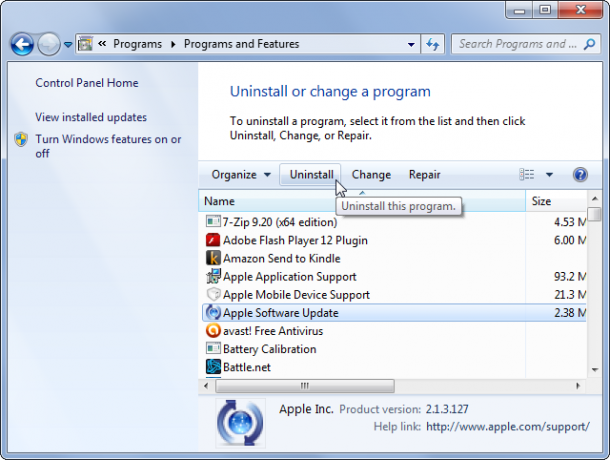
Se etter skadelig programvare
Noen ganger kan et program ikke installere fordi det er ødelagt eller er skadelig. Hvis du har antivirusprogrammet ditt i stille modus, kan det hende at du ikke ser noen antivirusvarsler. Programmet klarer kanskje ikke å installere om og om igjen, da antivirusprogrammet blokkerer det fra å installere. For å se etter dette, deaktiver du stille modus i antivirusprogrammet og sjekk virusregistreringsloggene. Du kan også vurdere å skanne installasjonsfilen med Virustotal, et nettsted som lar deg laste opp en fil og få den sjekket av mange antivirusprogrammer.
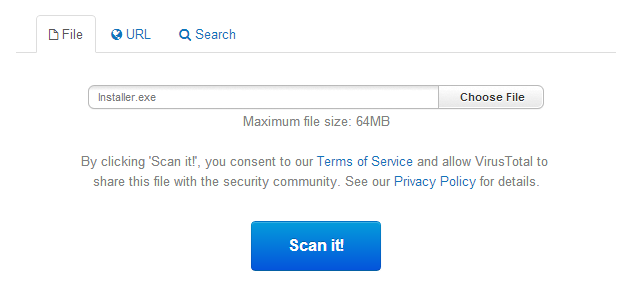
Er programmet kompatibelt?
Noen programmer er bare ikke kompatible med gjeldende versjoner av Windows og installeres ikke ordentlig. Selv om de installerer, kan det hende at de ikke fungerer som de skal. For mer informasjon om hvorfor et program kanskje ikke er kompatibelt og hvordan du kjører det likevel, sjekk vår vår guide til å kjøre gamle spill og programvare på Windows 8 Slik kjører du gamle spill og programvare i Windows 8En av Microsofts store styrker - og svakheter - er deres fokus på bakoverkompatibilitet. De fleste Windows-applikasjoner fungerer like bra på Windows 8. Dette gjelder spesielt hvis de jobbet på Windows 7, ... Les mer . Mye av informasjonen gjelder også Windows 7.

Følg instruksjonene ovenfor, og du skal kunne spikre problemet ditt. Hvis du er i tvil, kan det være lurt å laste ned programmets installasjonsprogram på nytt. Hvis filen ble ødelagt under nedlastingsprosessen, kan det hende at den ikke installeres riktig.
Har du andre tips for å fikse problemer når programvare ikke installeres på Windows? Legg igjen en kommentar og del triks du kjenner!
Bildekreditt: Sigurd Gartmann på Flickr
Chris Hoffman er en teknisk blogger og teknologisk rusavhengig som bor i Eugene, Oregon.